
レノボ『ThinkPad E490』は、第8世代(Whiskey Lake 世代)インテル Core プロセッサーを搭載した高性能で実用性の高い 14型ビジネスノートPCです。
実際の使用においても快適なパフォーマンスで動作も軽快、キーボードも打ちやすく使い勝手も優秀です。
14インチサイズはモバイルノートの主流でもある13.3インチサイズよりも一回り大きくモバイル性には引けを取りますが、『ThinkPad E490』は持ち歩きも十分可能なサイズ・質量で、画面が大きい分だけ文字が見やすいメリットもあります。
価格はクーポン適用で税込 約5万円から。
性能・デザイン・使いやすさなどトータルバランスもグッド、高コスパなビジネスノートPC を検討しているユーザーはチェックしておきたいモデルです。
- ビジネスノートとしての性能レベルが高い
- 軽快な動作でパフォーマンスも快適
- 映像描画がキレイなナローベゼルの液晶ディスプレイ
- タイプ感の良いキーボード
- 長時間使えるバッテリー&急速充電もOK
- 高性能&高品質で高コスパ
レビューでは、前半で外観デザイン、ディスプレイ、キーボードなどをチェック、後半では各種ベンチマークを使った性能レビューを行います。

【 目 次 】
レビュー内容は 2019年10月17日時点のものです。
スペック構成
『ThinkPad E490』には、CPU、メモリ、ストレージなどのスペックによりいくつかのモデルがラインナップ。それぞれのモデルで柔軟なカスタマイズが可能です。
今回のレビューでは、メーカーからお借りした Core i5 搭載モデルを試用してレビューを行います。
なお、レビュー機のスペック構成は以下のとおりです。
| OS | Windows 10 Home 64 bit |
| CPU | インテル Core i5-8265U プロセッサー |
| メモリ | 8GB (4GBx2) |
| ストレージ | 256GB SSD (SATA) |
| ディスプレイ | 14.0型 FHD IPS液晶 (1920×1080ドット、1,677万色以上、16:9) 、光沢なし |
| グラフィックス | インテル UHD グラフィックス 620 (CPUに内蔵) |
| ワイヤレス | IEEE 802.11ac/a/b/g/n、Bluetooth |
| カメラ、マイク | HD 720p カメラ、デジタルマイクロフォン内蔵 |
| 本体サイズ(W×D×H) | 約 329.3×242.8×21.9mm |
| 重量 | 約 1.75 kg |
『ThinkPad E490』のラインナップやスペック構成、価格、クーポンなどの最新情報はレノボ直販サイト「レノボ・ショッピング」をご確認ください。
レノボ・ショッピング公式サイト
⇒ 『ThinkPad E490』製品ページ
関連リンク
外観チェック
マットなブラックながらスタイリッシュなデザイン
『ThinkPad E490』はマットなブラックを基調とした落ち着いた雰囲気ながら、スクエアで「シュッ」としたスタイリッシュなデザインです。


天面をチェックします。


天面の素材は樹脂製(プラスチック製)ですが、チープな感じはありません。表面は少しザラつきのある感触ですべりにくい加工が施されています。

シンプルな天面に「Thinkpad」のロゴがアクセントになっています。
マットなブラックは高級感というよりは頑丈で堅牢性が高いといった印象です。指紋や皮脂の跡が目立ちやすいのですが、やわらかいクロスなどでこまめに手入れすれば気持ちよく使えます。
底面部です。

底面部の素材も樹脂製です。「ユニボディ」といわれる剛性を重視した構造はパーツの継ぎ目がなく見た目もスッキリしています。
ゴム足は前後に平行して 3箇所に実装されており、本体の安定性は良好です。

矢印の指すところがゴム足
排気口は本体奥 ヒンジのところにあります。

吸気口と排気口のあいだにあるゴム足が、排気口から出される温かい空気が再び吸気口に入り込むのを遮断する役割も兼ねており、本体内部を効率的に冷却することができます。
必要十分なインターフェース
『ThinkPad E490』に実装されているインターフェースをチェックします。
左側面のインターフェースなど各部名称です。

①USB 3.1 Gen1 Type-C(電源と共用)
②HDMI
③USB 3.1 Gen1
④USB 3.1 Gen1(Powered USB)
⑤マイクロフォン/ヘッドフォンコンボジャック
右側面のインターフェースなど各部名称です。

⑥microSDカードスロット
⑦USB 2.0
⑧LANコネクタ
⑨セキュリティー・キーホール
microSD カードスロットはプッシュロック式です。microSDカードを挿入するときは押し込んでロックさせ、取り出すときはもう一度押し込むことでカードが飛び出す構造です。

microSDカードをシッカリ挿し込んだ状態
電源ボタンはキーボード面の右奥に実装されています。

電源ボタンは LED内蔵
スピーカーは底面部 左右の前面側に実装されています。

矢印の指すところがスピーカー

スピーカーは出力口は細長い
カメラとマイクです。

矢印の指すところがマイク
『ThinkPad E490』には、USBポート、HDMI、LANコネクタなど、ビジネスノートとして必要十分なインターフェースが実装されています。
指紋認証でかんたんサインイン
『ThinkPad E490』には指紋センサーが実装されています。指紋認証情報を登録しておけば指紋センサーにタッチするだけでかんたんに Windows にサインインできます。

認証精度は良好です。持ち歩くことのできるビジネスノートだけに外出先でのセキュリティ確保は必須ですが、パスワードを入力することなく指先をセンサーにタッチするだけで Windows にサインインできるので利便性も高まります。
少し厚みがあるけどコンパクト!
本体を閉じたときの高さのイメージです。

『ThinkPad E490』の高さを CD ケース(通常サイズ)2枚と比較
(通常サイズの CDケースの厚さは 10mm)
『ThinkPad E490』の高さは CDケース 2枚より少し厚みがある程度で、実際に手で持ってみた印象としても分厚いという感じはありません。(実測で 23~27mm)

本体の大きさのイメージです。本体の上に A4コピー用紙と B5版ノートを載せています。
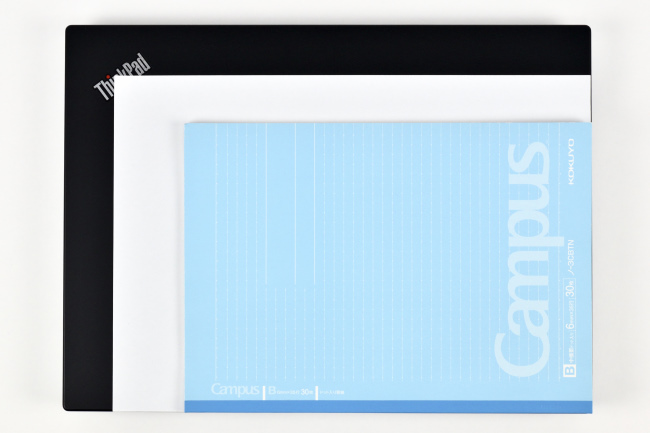
参考までに、モバイルノートの主流サイズ 13.3インチが A4サイズと同じくらいなので、それより一回りくらい大きくなりますが、その分画面も大きく表示される文字も見やすくなります。
本体や電源アダプターなどの重量を実測します。
本体の重量は 1,813g。電源アダプターと電源コードの重量は、それぞれ 186g、61g です。

本体は軽量とは言えませんが、持ち歩きも十分できる重量感です。

電源アダプターの最大出力は 45W。その大きさは手のひらに収まるサイズです。

ディスプレイ
高精細でキレイに描画できるディスプレイ
『ThinkPad E490』のディスプレイは 14インチサイズの フルHD液晶ディスプレイです。
ディスプレイは高輝度で高精細、描画される映像もキレイです。

表示される文字もクッキリとして見やすいです。
また、非光沢液晶なので映り込みが気になることはほとんどないと思います。
i1Display Pro で計測したトーンカーブは、RGB にわずかにバラツキがありますが 45度の角度に近い理想的なかたちです。色調のバランスは良好といえます。
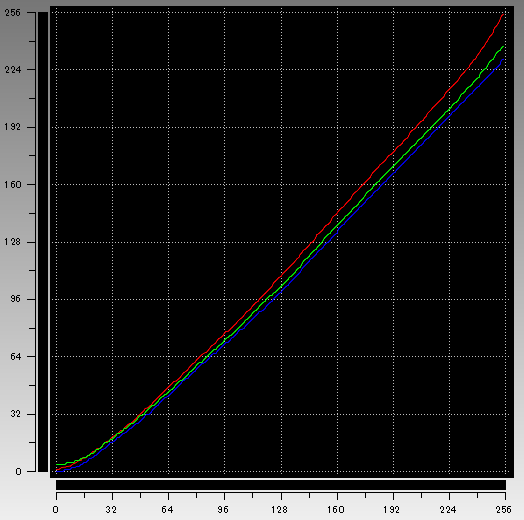
左右のベゼル(ディスプレイのフレーム枠)は狭額縁で鉛筆の太さと同じくらいです。
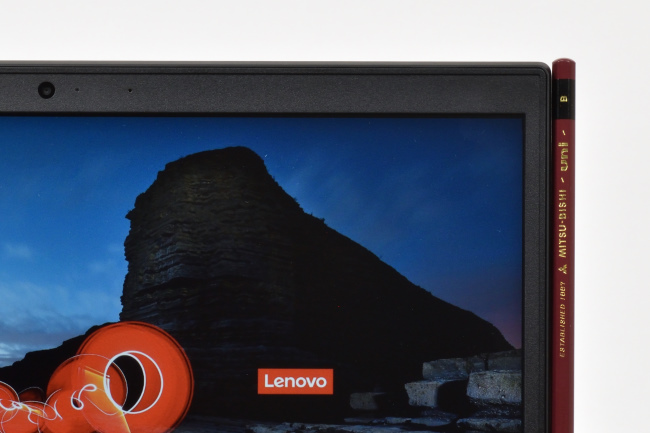
広い視野角
視野角を確認します。

正面

右側 ディスプレイ面から30度の角度

上側 ディスプレイ面から30度の角度
水平方向、垂直方向ともに視野角は広く、斜めから見る映像も鮮明でキレイです。
ディスプレイは 180度まで開くことができます。

打ち合わせなどでディスプレイをフラットな角度まで開けば画面共有に便利です。

キーボード&タッチパッド
心地よいタイプ感のキーボード
『ThinkPad E490』のキーボードのレイアウトです。
キーボードレイアウトで気になるのは左下の[Fn]と[Ctrl]キーの配置が逆になっている点。

左から[Ctrl][Fn]の配列に慣れたユーザーには最初のうちは違和感があるかもしれません。気になるようなら、BIOS 設定で[Fn]と[Ctrl]キーを内部的に変更することができます。(キーの印刷面はそのままですが)
キーピッチ(キートップの中心から隣りのキートップの中心までの距離)は実測で 約19mm。デスクトップPCのキーボードと同じフルサイズなので窮屈さはありません。

キーストロークは深めでシッカリとした打鍵感でタイプ感も心地良いです。

キートップの表面は指先にあわせて少しへこんでいます。質感はサラサラとした感触でフィット感も良好です。

キーボードにはバックライトが搭載されています。
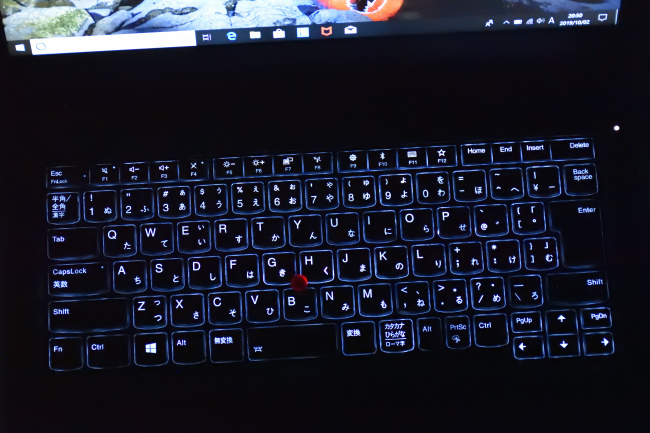
キーボード・バックライトは明るさを2段階で切り替え可能です。
[Fn]+[Space]:点灯(暗)→点灯(明)→消灯
キーボードのバックライトは地味な機能ですが、薄暗いところでタイピングするときにはとても役立ちます。
パームレストの素材は天面と同じ樹脂製ですがチープな感じはなく、サラサラとした質感で感触も良好なのでタイピング操作も快適です。

スベリもなめらかで反応の良いタッチパッド
タッチパッドはクリックボタンが独立したタイプです。
タッチパッドは大きめサイズで手触り感も良好、なめらかなスベリで指2本あるいは3本を使ってのジェスチャー操作もスムーズです。全体的に扱いやすい印象です。

タイピング中に手のひらがタッチパッドに触れてもタップ操作と認識しない点も好感が持てます。
また、クリックボタンがタッチパッドの上部に実装されているのはトラックパッドとの連携操作をやりやすくするためです。

ちなみに、真ん中のクリックボタンを押しながらトラックパッドを上下に動かすとウィンドウを上下にスクロールできます。マウスポインタをツールバーに移動することなくスクロールできるので便利です。マウスのホイールボタンと同じような機能です。
トラックパッドは使いなれるとタイピング中でも両手をホームポジションから離すことなくカーソル操作もできるので意外と便利で生産性もアップします。
タイピング中のトラックパッドを使ったカーソルの連携操作はビジネスシーンでも実用性の高さを実感できると思います。
ベンチマーク
ベンチマークでは、レビューで試用している『ThinkPad E490』の基本性能にくわえ CPU・グラフィック・ストレージ 各パーツの性能のほか、バッテリー性能や総合的なパフォーマンスを測定します。
実施したベンチマークは以下のとおりです。
| 項目 | ベンチマーク |
|---|---|
| 基本性能 | PASS MARK PerformanceTest 9.0 |
| CPU性能 | CINEBENCH R15 |
| CINEBENCH R20 | |
| グラフィック性能 | 3DMark |
| ストレージ性能 | CrystalDiskMark |
| 総合的なパフォーマンス | PCMark 10 Extended |
| バッテリー | BatteryInfoView(バッテリー残量測定用) |
基本性能
パソコンの主要パーツの性能レベルを客観的に評価する「PASS MARK PerformanceTest 9.0」を使用して、パソコンの基本性能を測定します。
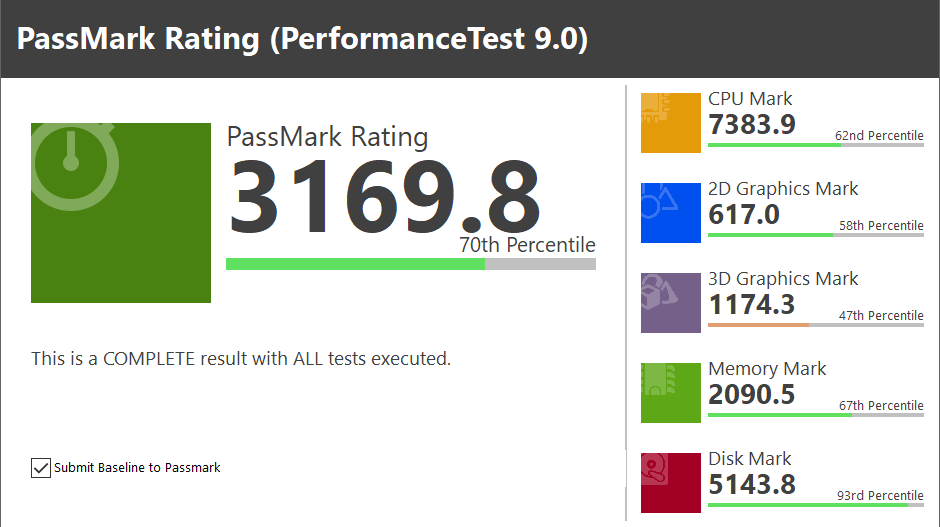
「PASS MARK PerformanceTest 9.0」で計測されたスコアは、全世界のパソコンがアップロードしたスコアと比較、Percentile(パーセンタイル)の数値から自分のパソコンの性能レベルを客観的に把握することができます。
上記の測定結果を例にすると、トータル性能を示す「PassMark Rating」のスコア「3169.8」のパーセンタイルは「70th Percentile」で、計測を行った他のパソコン 70% よりも上位のスコアという意味です。
別な言い方をすると、「PASS MARK PerformanceTest 9.0」で計測しスコアをアップロードした全世界のパソコンのなかで、上位のスコアから 30%(100% - 70%)に位置するスコアということです。
ベンチマークの結果を見ると、レビュー機の『ThinkPad E490』の基本性能は、ゲーミングPC のように超ハイスペックなパソコンが混在するなかでも上位クラスに迫るスコアで、ビジネスノートとしても高いレベルの性能を備えていることになります。
※ Percentile は測定時期により多少変動します。
CPU性能
CPU 性能は CINEBENCH R15 と CINEBENCH R20 のベンチマークで検証します。
レビュー機の『ThinkPad E490』の CPU は Core i5-8265U プロセッサーを搭載していることもあり、CPU の性能レベルを把握するため Core i7-8565U プロセッサーのスコアと比較します。
ThinkPad E490 には Core i7-8565U プロセッサーを搭載したモデルもラインナップしているので参考になると思います。
※比較機種:マウスコンピューター「m-Book B509H」
| CINEBENCH R15 | Core i5 | Core i7 |
|---|---|---|
| CPU | 454 cb | 648 cb |
| CPU (Single Core) | 133 cb | 178 cb |
| MP Ratio | 3.40 x | 3.65 x |
| CINEBENCH R20 | Core i5 | Core i7 |
|---|---|---|
| CPU | 1032 cb | 1271 cb |
| CPU (Single Core) | 315 cb | 421 cb |
| MP Ratio | 3.28 x | 3.97 x |
Core i5 を搭載したレビュー機の『ThinkPad E490』と Core i7 を搭載した機種のスコアの差はそれなりにあるようです。
メーカー・機種が異なることでシステム全体のチューニングによりパフォーマンスに多少の違いは出てきますが、より快適でパワフルなパフォーマンスで使うなら Core i7 を搭載したモデルを選択したほうが良いかもしれません。
グラフィック性能
ゲーム系のベンチマーク「3DMark」でグラフィックスの性能評価を行います。
| Cloud Gate | 8131 |
|---|---|
| Night Raid | 4922 |
| Sky Diver | 4291 |
| Fire Strike | 1061 |
| Time Spy | 414 |
3DMark の各テスト内容は以下のとおり。
| Cloud Gate | ホームPCやノートPC向けで DirectX 10 を想定したグラフィックス性能テスト |
|---|---|
| Night Raid | DirectX 12 を使用したモバイルPCなど低スペックPC向けのグラフィックス性能テスト |
| Sky Diver | DirectX 11 を使用したミドルレンジ・ゲーミングノート向けのグラフィックス性能テスト |
| Fire Strike | DirectX 11 を使用したハイパフォーマンスゲーミングPC向けのグラフィックス性能テスト |
| Time Spy | DirectX 12 を使用したゲーミングPC向けのグラフィックス性能テスト |
CPU内蔵のグラフィックスながら Sky Diver のスコアも良好で、ビジネスノートとして十分快適に使えるレベルです。
ちなみに、ThinkPad E490 には専用グラフィックス「AMD Radeon RX 550X」を搭載したモデルもラインナップしていますが、オフィスソフトなどのような一般的なビジネスアプリをメインに使うなら CPU内蔵のグラフィックスで十分です。
ストレージ性能
CrystalDiskMark 6.0.2 を使用して計測したデータ転送速度の結果です。
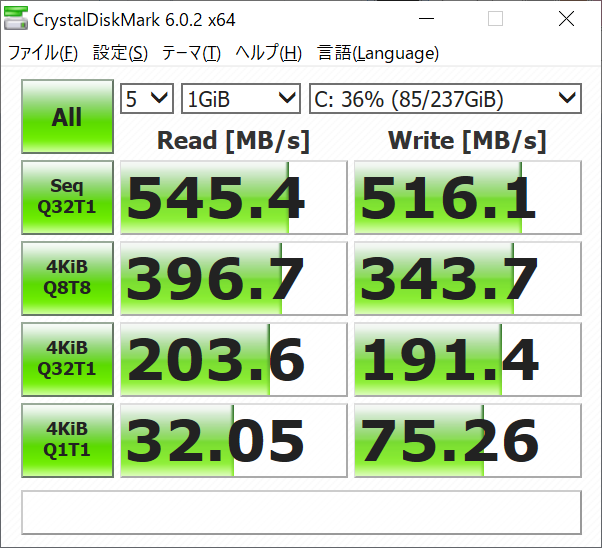
データ転送速度
SATA接続の SSD としては平均的なデータ転送速度です。
とはいえ HDD にくらべデータ転送速度はとても高速で、Windows やアプリの起動などストレージへのアクセスは体感的にも早いです。
総合的なパフォーマンス
PCMark 10 Extended を使用して、PCのアプリケーション実行における総合的なパフォーマンスを測定します。
| テストグループ | スコア |
|---|---|
| Total Score (総合評価) |
2394 |
| Essentials (普段の作業を想定した基本的なテスト) | 7387 |
| Productivity (ビジネスソフトの使用を想定したテスト) | 5438 |
| Digital Content Creation (写真・動画編集を想定したテスト) |
2515 |
| Gaming (ゲーミングソフトの使用を想定したテスト) | 880 |
ビジネスノートPC として良好なスコアです。
とくに、Gaming を除いたテストグループではとても良好なスコアで、ビジネスシーンで快適なパフォーマンスが期待できます。(スコア 2000 を快適性の目安としています)
バッテリー
バッテリー性能については、レビュー機『ThinkPad E490』のバッテリー駆動時間と充電時間を掲載します。
■駆動時間の測定条件
・無線LANでインターネットに接続
・YouTubeを全画面で連続再生
・画面の明るさ:最大レベル
・音量:最大レベル
■充電時間の測定条件
バッテリー充電時間の計測は以下の条件で、充電完了までの時間を計測します。
・測定開始はバッテリー残量がほぼゼロの状態
・電源アダプターを接続し Windows を起動
・スクリーンセーバー(ラインアート)でパソコンはアイドル状態
※スクリーンタイムアウトや PCスリープは設定しない。
バッテリーの駆動時間と充電時間の測定結果は以下のとおり。
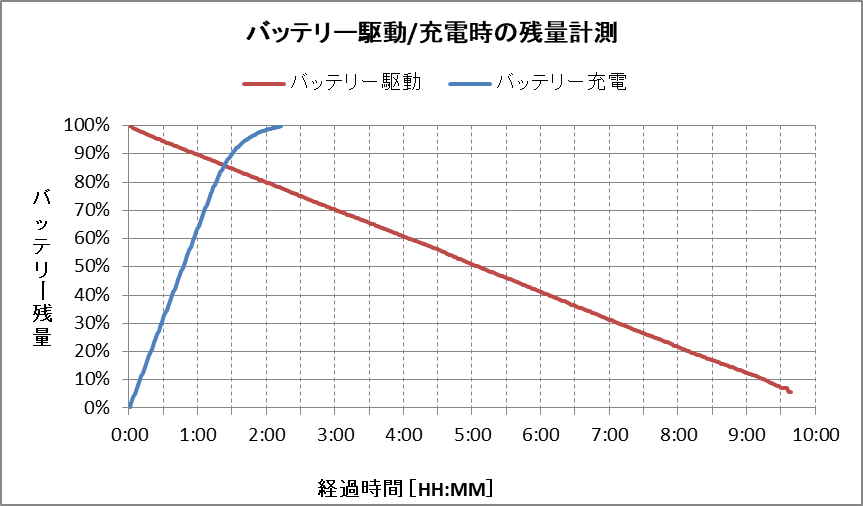
| バッテリー駆動時間 | 9時間 39分 |
|---|---|
| バッテリー充電時間 (50%) |
48分 |
| バッテリー充電時間 (80%) |
1時間 16分 |
| バッテリー充電時間 (100%) |
2時間 13分 |
バッテリーを多く消費する条件でもバッテリー駆動時間が 10時間にせまるくらい持続できればビジネスノートとして十分満足できます。
使うシーンに合わせて画面の明るさや音量を適正レベルに調整すればバッテリー駆動時間を伸ばすことができます。
また、バッテリーは急速充電に対応しており、2時間ちょっとで充電完了できるのはビジネスシーンでも大きなアドバンテージになるはずですす。
なお、実際の使用にあたっては、環境や使い方などによりバッテリーの駆動時間は変動するので、参考値としてください。
駆動音・表面温度
駆動音については、負荷の高い処理になると排熱のため「サーッ」というファンの回転音(排気音)がわずかに大きくなりますが耳ざわりに感じるほどの大きさではありません。
平常時は静かであることや、パソコンを使っているあいだ終始 高負荷な状態が続くわけではないことを考えれば駆動音についてはそれほど気にすることはないと思います。
本体の表面温度については、負荷のかかる処理になると、キーボード奥 排気口近くが温かくなります。
キーボード上は奥に行くほど温かさの度合いが強くなっていきますがタイピングに影響はなく、パームレストは本体内部の熱の影響がないので不快な感じはありません。
キーボードの表面温度(単位:℃)

左側の画像:平常時(Windows起動後10分放置)
右側の画像:動画エンコード時(10分間の動画エンコード終了直前)
底面部の表面温度(単位:℃)

左側の画像:平常時(Windows起動後10分放置)
右側の画像:動画エンコード時(10分間の動画エンコード終了直前)
サウンド チェック
『ThinkPad E490』には、サウンドユーティリティソフト「Dolby Audio Premium」が搭載されています。
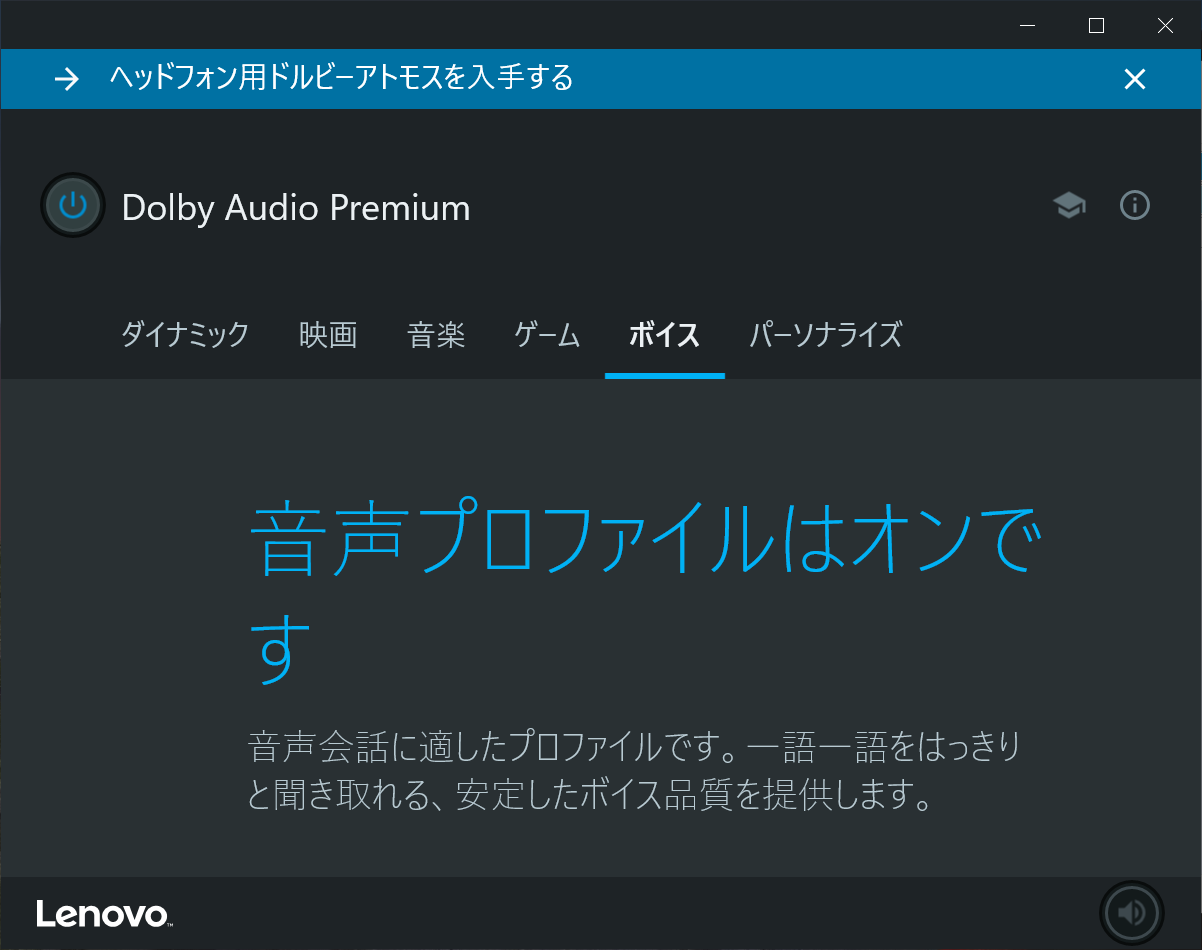
「Dolby Audio Premium」は映画/音楽/ゲームなどのコンテンツに合わせたサウンドに調整することができます。
実際にサウンドを聴いてみた印象としては・・・
■スピーカー
音域も広く高音質サウンド
カジュアルに高音質サウンドを楽しめる。
■ヘッドホン
サウンドがクリアになり迫力がアップする。
音質自体に大きな変化はないが周囲の雑音がないのでより高音質なサウンドを楽しめる。
Windows の起動・再起動・シャットダウン時間計測
Windows の起動、再起動、シャットダウン時間を それぞれ 5回ずつ計測しました。
| 起動 | 再起動 | シャットダウン | |
|---|---|---|---|
| 1回目 | 16.7秒 | 38.9秒 | 6.0秒 |
| 2回目 | 16.0秒 | 36.0秒 | 5.7秒 |
| 3回目 | 15.4秒 | 34.5秒 | 6.2秒 |
| 4回目 | 15.7秒 | 30.3秒 | 6.1秒 |
| 5回目 | 15.3秒 | 32.2秒 | 7.1秒 |
| 平均 | 15.8秒 | 34.4秒 | 6.2秒 |
再起動に少し時間がかかるようですが、起動とシャットダウンは感覚的にも「早い」です。
付属品
『ThinkPad E490』の本体ほか同梱品一式(電源アダプター、電源コード、ドキュメント類など)です。

付属しているドキュメント類は以下のとおりです。

| 【上記写真のドキュメント類について】 (上段) ・PCリサイクルマークシールの申し込みについて (下段 左側から) ・サポートのしおり ・安全上の注意と保証についての手引き ・セットアップガイド |
まとめ
以上、『ThinkPad E490』のレビュー記事をお届けしました。
『ThinkPad E490』はベンチマーク結果のとおりビジネスノートとして快適に使える性能を備えています。
実際に使ってみた印象としても快適なパフォーマンスで動作も軽快でした。キーボードの心地よいタイプ感も魅力です。
高性能で高品質にくわえ、実用性の高いビジネスノートといえます。
評価のポイントをまとめると・・・
高評価のポイント
・ビジネスノートとしての性能バランスがイイ!
・タイピングしやすいキーボード
・色鮮やかでキレイな液晶
・長時間使えて急速充電できるバッテリー
・実用性が高く高性能で高品質
チョット残念なところ
・[Fn]キーと[Ctrl]キーの配置が逆
『ThinkPad E490』の価格はクーポン適用で 税込 約5万円から。
ラインナップしているモデルや価格、割引クーポンはレノボ直販サイト「レノボ・ショッピング」をご確認ください。
レノボ・ショッピング公式サイト
⇒ 『ThinkPad E490』製品ページ
関連リンク




